
Operačný systém spoločnosti Microsoft vám umožňuje slobodne komunikovať s veľkým počtom procesov a služieb bez obmedzení. Na obrazovke môže zároveň pracovať prehliadač, posol a prehrávač médií. A kde bez balíka Microsoft Office a samostatných dokumentov Word a Excel.
Niekedy sa práca v systéme Windows 10 stáva skutočným chaosom, kvôli ktorému existuje potreba systematizovať každý proces a minimalizovať ďalšie okná. Ale ako otvoriť plochu na Windows 10 nie veľa klikov, ale len sekundu? Je čas pochopiť podstatu dobrého príkladu!
obsah- Zobraziť pomocou klávesovej skratky
- Prejdite si panel úloh
- Ukončenie režimu tabletu
Zobraziť pomocou klávesovej skratky
Operačný systém spoločnosti Microsoft vám umožňuje okamžite minimalizovať všetky otvorené okná a vrátiť sa na plochu pomocou kombinácie klávesov Win + D. Táto metóda funguje s prehliadačmi, instant messengermi, otvorenými kartami Prieskumníka a dokonca so softvérom náročným na zdroje..
Rovnaká kombinácia, Win + D, pomôže opäť vrátiť zmiznuté okná. Zneužitie funkcie nestojí za to - príliš časté prechody môžu viesť k havárii alebo nadmernému zaťaženiu pamäte RAM, ktoré nedostatočne efektívne osobné počítače dokážu ťažko zvládnuť.
Prejdite si panel úloh
Alternatívnym spôsobom, ako sa dostať na pracovnú plochu, je použitie funkcií štandardného panela úloh, ktorý je v predvolenom nastavení pevne nastavený v dolnej časti rozhrania a umožňuje prístup k panelu, správcovi úloh a „Centru upozornení“. Samostatnou vlastnosťou je funkcia interakcie s otvorenými oknami. Panel úloh umožňuje skryť nepotrebné prvky a zobraziť pracovnú plochu dvoma spôsobmi:
1. Tlačidlo - ak presuniete kurzor doľava od panela a všetky štatistické informácie v pravej dolnej časti rozhrania a kliknete ľavým tlačidlom myši na zvýraznený obdĺžnik, všetky okná okamžite zmiznú a na obrazovke sa objaví šetrič obrazovky s radom skratiek a adresárov..

Ak kliknete pravým tlačidlom myši, objaví sa skromný panel rýchleho prístupu, kde si môžete vybrať medzi „Minimalizovať“ alebo prejsť na „Nastavenia“ a zobraziť plochu, keď umiestnite kurzor myši.

2. Kontextové menu - vývojári okrem vyhľadávania panelov a „obdĺžnikov“ ponúkajú aj možnosť priamo pracovať s panelom úloh prostredníctvom kontextového menu (vyvolaného kliknutím pravým tlačidlom myši), kde je už na obrazovke počítača k dispozícii možnosť „Zobraziť pracovnú plochu“..
.
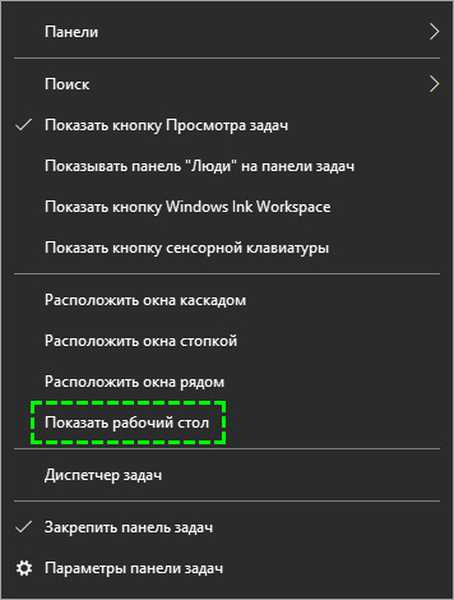
Podobne ako v prípade iných metód opísaných vyššie, v už minimalizovanom stave sa môžu okná vrátiť späť opakovaním postupu v rovnakom poradí a dokonca výberom rovnakej položky z kontextového menu, ale s novým názvom „Zobraziť všetky okná“..
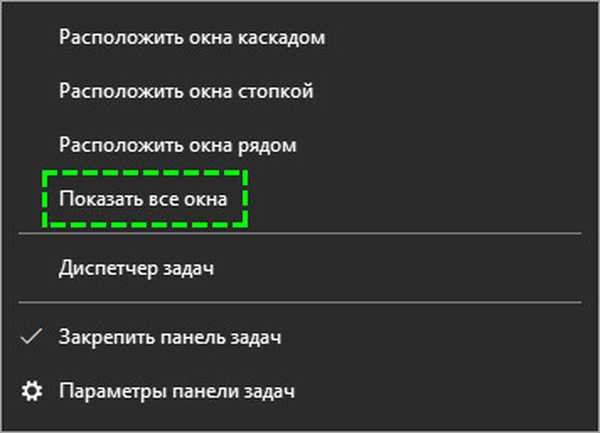
Ukončenie režimu tabletu
Operačný systém Windows 10 prevzatý od svojho predchodcu - Windows 8 - neštandardný operačný režim v stave „Tablet“, v ktorom sa otvárajú okná iba v režime na celú obrazovku a ponuka „Štart“ sa mení na ponuku dlaždíc a kociek.
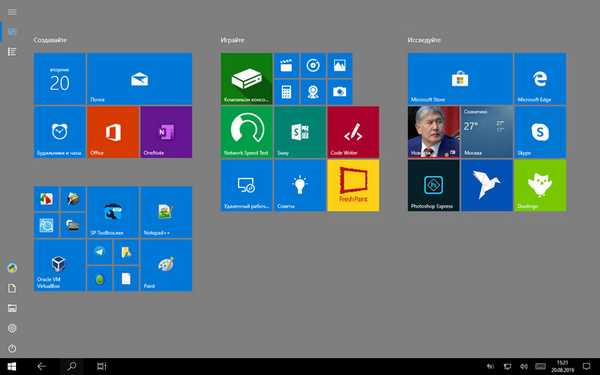
A hoci režim bol pridaný špeciálne pre interakciu so systémom prostredníctvom dotykovej obrazovky, v niektorých situáciách prevažuje túžba zbaviť sa nevhodného formátu nad novými výhodami. Vráťte sa naspäť na všetko a pomôžte „Centrum upozornení“, ktoré sa otvorí tlačidlom umiestneným vedľa panela. Po vyvolaní ponuky zostáva nájsť položku „Režim Tablet“ a túto funkciu povoliť štandardným kliknutím na ikonu.
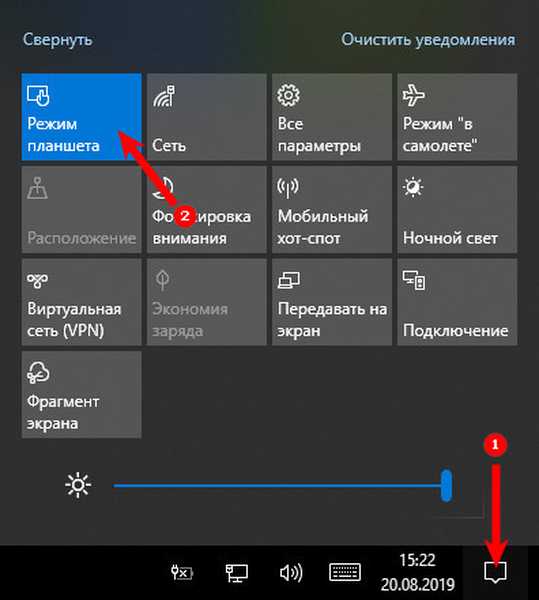
Zmeny sa aplikujú automaticky - nie je potrebné reštartovať počítač.











